Wenn du einen Film von Android auf ein iPhone schicken willst, kannst du eine der folgenden Methoden nutzen:
- Google Drive App
- E-Mail oder SMS (für kurze Videos)
- AirDroid Personal - die beste Methode, um Filme jeder Länge und Größe zu übertragen.
iPhone und Android sind die beiden beliebtesten Smartphone-Betriebssysteme. Weil sie nicht miteinander kompatibel sind, haben Leute oft Probleme, Videos vom iPhone auf Android zu schicken.
Aber mit ein bisschen Wissen und Mühe kannst du das ganz einfach hinbekommen. Und genau deshalb sind wir heute hier. Wenn du nicht weißt, wie du Videos vom iPhone auf Android oder von Android auf iPhone verschickst, dann mach dir keine Sorgen.
In diesem Blogbeitrag findest du eine Schritt-für-Schritt-Anleitung mit den besten Methoden, um unbegrenzt Videos zwischen diesen beiden Geräten zu übertragen. Schau es dir an!
Hier sind ein paar wichtige Punkte, die du beachten solltest, bevor du dich für eine Dateiübertragungs-App oder -Methode entscheidest:
Hier sind die drei beliebtesten Tools zum Übertragen von Videos vom iPhone auf Android:
Wenn du den Stress beim Senden langer Videos in verlustfreier Qualität vermeiden möchtest, hol dir AirDroid Personal. Egal, ob du wissen möchtest, wie du hochwertige Videos von Android auf das iPhone oder umgekehrt sendest, dieses leistungsstarke Tool ist dein idealer Begleiter.
Es verbindet beide Geräte drahtlos und ermöglicht dir die Übertragung von Videos ohne Einschränkungen hinsichtlich der Dateigröße. Darüber hinaus zeichnet sich das Programm durch seine universelle Kompatibilität aus. Jetzt können Nutzer unbegrenzt Daten zwischen iPhone, Android, Mac und Windows mit rasender Geschwindigkeit austauschen.
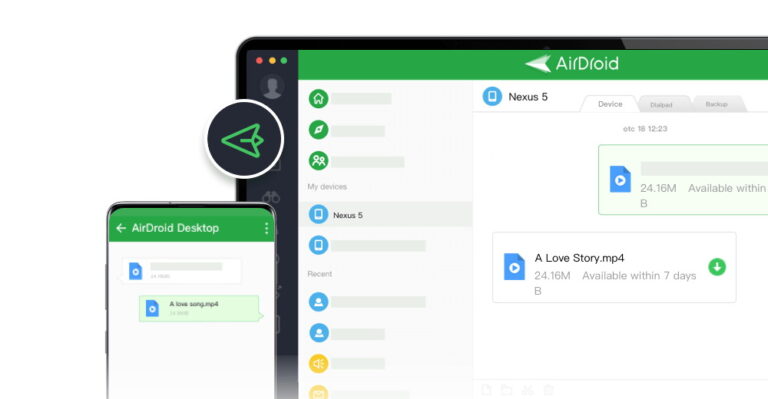
Die Nutzung von AirDroid Personal ist auch für technisch weniger versierte Nutzer kinderleicht:
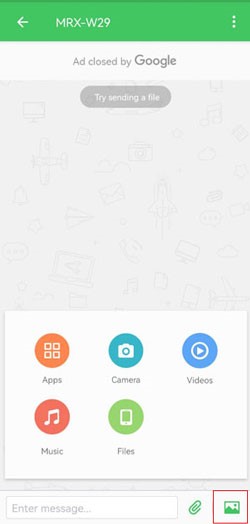
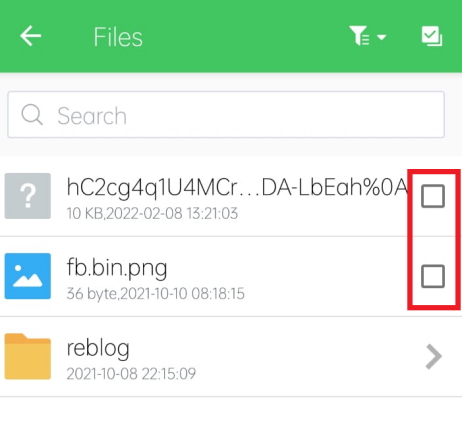
Eine weitere beliebte App zum Verschieben von Dateien, mit der du Videos drahtlos vom iPhone auf Android schicken kannst. Das Coole an SHAREit ist, dass es mit allen Plattformen funktioniert. Es soll Daten mit einer Geschwindigkeit von 20 MB/Sek übertragen - aber oft ist die Geschwindigkeit deutlich langsamer.
Allerdings beschweren sich Nutzer über jede Menge unerwünschte Werbung während des Übertragungsvorgangs. Außerdem ist diese App keine gute Wahl, wenn du viele Videos zwischen Geräten verschicken musst.
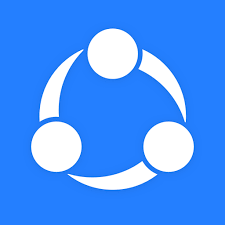
Diese App ist schon seit ein paar Jahren ein zuverlässiges Programm zum Verschieben von Dateien. Ohne Einschränkungen bei der Dateigröße kannst du deine Videos in Originalqualität zwischen iPhone und Android teilen. Außerdem kann die Übertragungsgeschwindigkeit bis zu 40 MB pro Sekunde betragen.
Sei aber auf alle möglichen Verbindungsprobleme gefasst, vor allem wenn du dein iPhone und Android-Gerät verbindest. Außerdem nervt die kostenlose Version der App jedes Mal, wenn du die Benutzeroberfläche nutzen willst, mit lästigen Werbeanzeigen.
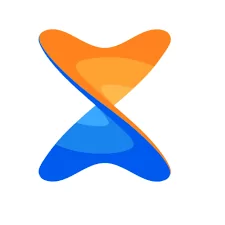
Die erste Möglichkeit, Videos zwischen iPhone und Android zu teilen, ist eine Cloud-Speicherplattform wie Google Drive. Solange deine Daten weniger als 15 GB groß sind, ist diese Methode komplett kostenlos und es gibt keine Einbußen bei der Videoqualität.
Das Gute ist, dass die Google Drive-App sowohl im App Store als auch im Google Play Store verfügbar ist. Nutzer können die App einfach runterladen und sofort mit dem Teilen loslegen.
Schau dir die folgenden Schritte an, um zu erfahren, wie du mit Google Drive lange Videos vom iPhone auf Android sendest:
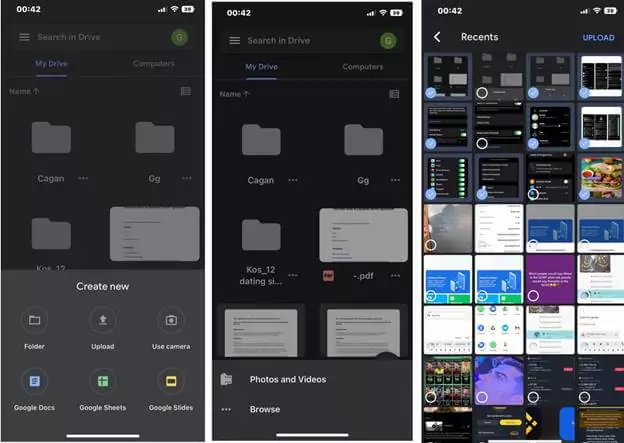
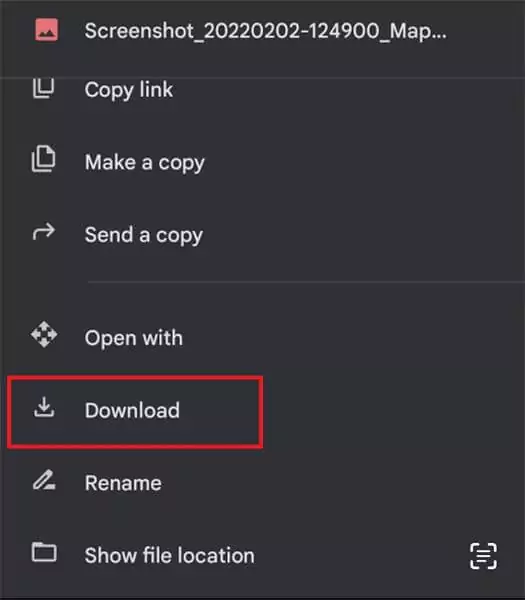
Willst du wissen, wie du ganz einfach klare Videos von Android auf iPhone schicken kannst? Dann schick sie per SMS oder E-Mail. Du brauchst dafür kein Google- oder iCloud-Konto, da du das Video direkt an deine E-Mail-Adresse schicken und dann auf einem anderen Gerät abrufen kannst.
Das ist eine bequeme Möglichkeit, Videos ohne großen Aufwand zwischen iPhone und Android zu teilen. Leider kannst du nur kleine Videos senden, was oft zu einer schlechteren Qualität führt.
Wenn du bereit bist, für einen schnellen und einfachen Vorgang Abstriche bei der Videoqualität zu machen, dann mach weiter. Befolge einfach die folgenden Schritte, um zu erfahren, wie du Videos mühelos per SMS von Android auf das iPhone sendest:
Hier ist ein detaillierter Vergleich der einzelnen Apps, um dir bei der Entscheidung für die beste Option zum Senden von Videos zwischen iPhone und Android zu helfen:
| Methode | Vorteile | Nachteile |
|---|---|---|
| AirDroid Personal |
|
|
| SHAREit |
|
|
| Xender |
|
|
| Google Drive |
|
|
| E-Mail oder SMS |
|
|
All diese Punkte zeigen, dass AirDroid Personal die beste Option ist, um im Jahr 2023 Videos vom iPhone auf Android zu senden.
Wir hoffen, dass dieser Artikel dir alle Infos gegeben hat, die du zum Thema "Videos vom iPhone auf Android senden" brauchst. Du kannst Google Drive, iCloud, E-Mail oder SMS nutzen, um deine Videos zu teilen. Allerdings gibt es bei allen diesen Methoden gewisse Einschränkungen in Bezug auf Größe und Qualitätsverlust.
Deshalb empfehlen wir dir, AirDroid Personal als beste Lösung für die Übertragung von Dateien zwischen iPhone und Android auszuprobieren. Es garantiert eine superschnelle Übertragungsgeschwindigkeit ohne Verlust der Videoqualität. Klick auf diesen Link, um das Programm kostenlos herunterzuladen und seine tollen Funktionen zu entdecken.
Wenn du einen Film von Android auf ein iPhone schicken willst, kannst du eine der folgenden Methoden nutzen:
Die Antwort lautet NEIN. Bluetooth ist nur mit Android-Handys kompatibel; du kannst es nicht verwenden, um Videos vom iPhone auf Android oder umgekehrt zu senden. Das Gleiche gilt für AirDrop, das die Datenübertragung zwischen Apple-Geräten unterstützt.
Aber du hast immer noch viele Möglichkeiten, Daten zwischen iPhone und Android zu teilen, zum Beispiel:
Basierend auf Nutzer-Feedback ist die zuverlässigste Lösung zum Senden großer Videos vom iPhone auf Android AirDroid Personal.
Es gibt keine Einschränkungen hinsichtlich der Dateigröße oder -länge. Und das Wichtigste: Die Vorgehensweise ist super einfach und unkompliziert. Mit nur wenigen Klicks kannst du beide Geräte remote verbinden und sofort mit dem Senden von Videos beginnen.

Antwort schreiben.